- Fire-Tablet: Lock-Screen / Sperrbildschirm ausschalten (ohne Root!)
- Fire TV und Fire TV Stick für DLNA / UPnP Streaming nutzen
- Amazon Fire TV + FireTV Stick: Neue Apps installieren
- Amazon Fire TV Fernbedienung: App-Tasten neu belegen oder umbelegen
- Wie findet man die besten kostenlosen Browsergames?
- Xbox One: Nach Update Bildschirm schwarz – Danke, Microsoft
Amazon Fire TV Fernbedienung: App-Tasten neu belegen oder umbelegen

Mit den neuesten Versionen des Amazon Fire TV Stick und Fire TV Cube kommen auch neue Fernbedienungen mit App-Tasten für Prime Video, Prime Music, Netflix und Disney+. Wer die Tasten selber mit anderen Apps (zum Beispiel der Apple TV App) belegen möchte, kann das mit wenig Aufwand in knapp fünf Minuten erreichen.
Amazon bietet leider selber keine Möglichkeit, die Tasten frei zu belegen. Es gibt auch nicht die Möglichkeit, Fernbedienungen mit verschiedenen Buttons (zum Beispiel für Apple TV, VLC oder Kodi) zu bestellen. Zum Glück kann man über Drittanbieter-Apps das Problem lösen: Mit den “Remapped-Apps” für Netflix oder Disney+ lassen sich andere Apps auswählen. Diese werden dann bei Druck auf die entsprechende Taste gestartet.
Die Sache hat aber einen Haken. Amazons eigene Apps für Prime Video oder Amazon Music lassen sich nicht löschen und daher nicht umbelegen. Die Tasten für Netflix und Disney+ lassen sich dagegen mit einer anderen App belegen. Wer also Disney+ oder Netflix nicht nutzt, kann stattdessen auf Tastendruck eine andere App starten

Hier gibt es aber Probleme, wenn man die App doch manchmal nutzen möchte: Hat man sie auf der Fire TV Fernbedienung neu belegt, muss sie vorher gelöscht werden. Sie lässt sich dann auch nicht mehr installieren oder starten, wenn man das Neubelegen der Tasten nicht rückgängig macht oder zur Sicherheit den Fire TV Stick auf die Werkseinstellungen zurückgesetzt hat.
Möchte man aber Disney+ oder Netflix gar nicht nutzen, kann man die Tasten auf der Fire TV Fernbedienung ganz einfach Umbelegen. Dazu darf man die entsprechende App noch nicht heruntergeladen haben: Sind Netflix oder Display Plus bereits auf dem FireTV installiert, kann man sie unter Einstellungen / Apps aufrufen und deinstallieren: Das Löschen der App geht ganz einfach über die Menü-Taste mit den drei Streifen.
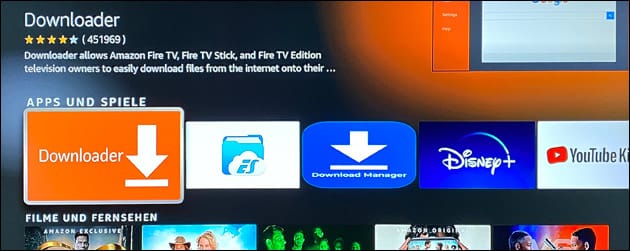
Anschließend braucht man die Downloader-App: Diese findet man über den Amazon App-Store oder meistens auch über die blaue Alexa-Taste. Nach dem Download und der Installation der Downloader-App kann man weitere Apps auf den Fire TV laden, auch wenn diese nicht in Amazons App-Store verfügbar sind. Dazu muss man dies einmal in den Einstellungen erlauben: Die Downloader-App führt einen aber durch diesen Prozess.
Jetzt kann man auch fremde Apps auf dem Fire TV Stick installieren: In unserem Fall entweder ein Ersatz für die Disney+ Taste oder für die Netflix Taste auf der Fire Fernbedienung. Zum Herunterladen der sogenannten “Remapper” Apps nimmt man am besten die Short-Codes für die Downloader-App: Das erspart das Eintippen der langen Download-Adresse.
- Remapper für Disney+: 2214
- Remapper für Netflix: 2210
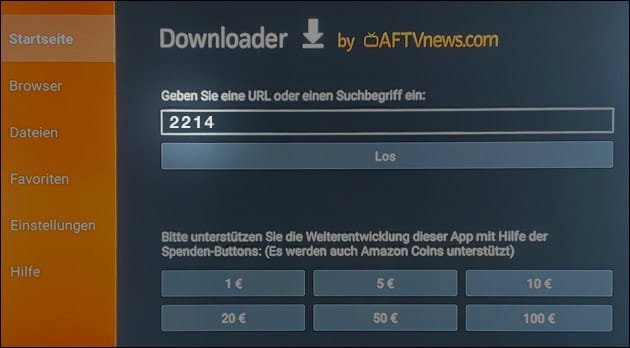
Anschließend wird die App geladen: Hier muss man vorher eventuell noch die Berechtigungen für die Downloader-App freigeben. Anschließend lässt sich die Remapper App installieren. Gibt es hier eine Fehlermeldung, muss vorher die Disney+ oder Netflix App über die Einstellungen gelöscht werden: Ansonsten kann die Remapped-App nicht installiert werden.
Drückt man jetzt die entsprechende Taste auf der Fernbedienung, kann man aus einer Liste der installierten Apps die neue App auswählen. Diese wird dann anstelle von Disney+ oder Netflix bei Druck auf die entsprechende Taste gestartet. Damit man die neue App auswählen kann, muss sie also vorher installiert worden sein!
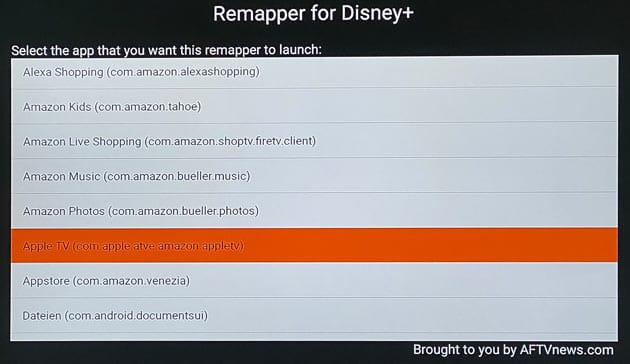
Möchte man das ganze rückgängig machen und eine andere App auf die Taste der Fernbedienung legen, geht das auch. Dazu muss man die entsprechende App-Taste 5-10 Mal schnell hintereinander drücken: Das löst einen Reset aus und man eine neue App festlegen, die statt der neu eingestellten App geladen wird.
Klappt das nicht, kann man über die Fire TV Einstellungen auch die Daten der Remapped-App zurücksetzen: Das geht in den Einstellungen unter Apps » Installierte Apps. Hier wählt man die Remapper App für Disney+ oder Netflix aus und klickt dann auf Daten löschen und Cache löschen. Anschließend lässt sich eine neue App festlegen, die bei Druck auf die Taste gestartet wird.

- datenschutz (30x gelesen)
- windows-beschleunigen (25x gelesen)
- windows-schneller-starten-autostart-aufraeumen (21x gelesen)
- pc-einsteigerkurs (18x gelesen)
- pc-einsteigerkurs-5-2 (5x gelesen)
Mehr Tipps zu Amazon Fire TV Fernbedienung: App-Ta...
-
WhatsApp Meldung: Warte auf diese Nachricht. Das kann einen Moment dauern
Seit kurzem zeigt WhatsApp nicht mehr immer alle Nachrichten an: Manchmal kommt es zu Problemen und statt der eigentlichen Nachricht zeigt WhatsApp diese Meldung: Warte...
-
WhatsApp Meldung: Warte auf diese Nachricht. Das kann einen Moment dauern
Seit kurzem zeigt WhatsApp nicht mehr immer alle Nachrichten an: Manchmal kommt es zu Problemen und statt der eigentlichen Nachricht zeigt WhatsApp diese Meldung: Warte...
-
Kostenlose Halloween Icons: Für Briefe, Mails oder als WhatsApp Sticker
Passend zu Halloween am 31. Oktober sorgen unsere kostenlosen Halloween Icons für etwas gruselige Stimmung: Ideal in Briefen, E-Mails oder als Sticker für WhatsApp! Auf...
-
Netflix USA und Co.: Wie können Nutzer Streaming-Angebote aus dem Ausland schauen?
Netflix, Amazons Streaming-Dienst Prime Video oder Disney Plus: alle haben viele spannende Inhalte. Doch es könnten noch mehr sein, wenn Nutzer aus Deutschland auch über...
-
Strom sparen: Netflix App komplett beenden!
Wer Streaming-Dienste wie Netflix mit dem Handy oder Tablet nutzt, sollte die Apps bei Nicht-Benutzung beenden: Das Ausschalten des Gerätes oder das Minimieren der App,...
-
Firefox Lösung: “Ihr Add-on ist bei der Überprüfung durchgefallen – manifest.json was not found”
Wer Add-ons für den Firefox entwickelt hat und nach erfolgreichem Testen veröffentlichen möchte, kennt vielleicht diese Firefox Fehlermeldung: "Ihr Add-on ist bei der Überprüfung mit...
- Default Media Player auf Amazon Fire TV Stick ändern oder löschen
Hallo,ich habe Kodi auf dem Fire TV Stick installiert und bei der Frage "immer oder einmalig&qu...
- amazon fire stick
- Amazon fire HD 10 Spracheingabe
- Amazon-Fire-TV-Stick und 3D-Filme
- Google Play Store auf Amazon Fire 8 instalieren
- google play store auf Amazon fire tablet laden
Amazon Fire TV Fernbedienung: App-Tasten neu belegen oder umbelegen




